Ajouter au contrôle de source
L'ajout du projet au contrôle de source créera automatiquement les liaisons correctes et la structure d'archivage avant d'ajouter le fichier de projet (fichier .spp) ou les fichiers individuels au contrôle de source. Ajouter le projet au contrôle de source comme suit.
Choisir le projet dans la fenêtre Projet (MyProject dans la capture d'écran ci-dessous) de manière à ce qu'il soit marqué (comme dans la capture d'écran ci-dessous). En alternative, choisir un seul fichier ou sélectionner plusieurs fichiers en cliquant dessus tout en maintenant la touche Ctrl appuyée. L'ajout d'un seul fichier au contrôle de source ajoutera aussi automatiquement le fichier de projet (fichier .spp) au contrôle de source.
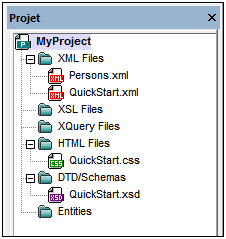
Ensuite, choisir la commande de menu Projet | Contrôle de source | Ajouter au Contrôle de source. Cela entraîne l'ouverture des dialogues de connexion et de configuration du système de contrôle de source actuellement sélectionné. (Vous pouvez changer le système de contrôle de source par le biais du dialogue Changer Contrôle de source (Projet | Contrôle de source | Changer Contrôle de source).)
Suivre les instructions du système de contrôle de source pour établir la connexion et la configuration. Une fois cette étape achevée, tous les fichiers sélectionnés pour l'ajout plus le fichier de projet (fichier .spp) sont affichés dans un dialogue Ajouter au contrôle de source (capture d'écran ci-dessous). Choisir les fichiers que vous souhaitez ajouter et cliquer sur OK.
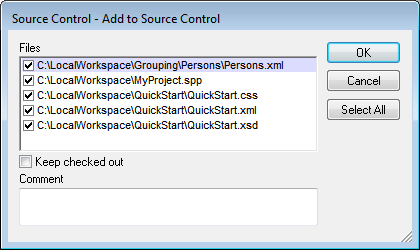
Les fichiers seront ajoutés à l'archivage et peuvent être archivés ou extraits selon que la case Garder ces fichiers extraits a été cochée ou pas.
Notes de configuration
Vous serez éventuellement invité à créer un dossier dans l'archivage pour le projet s'il n'a pas déjà été créé. Si vous êtes invité, créez le dossier. Le dossier de poste de travail local sera lié à ce dossier créé dans l'archivage (voir les diagrammes ci-dessous).
Local Workspace Folder | Archivage | |||||
| | | | |||||
|-- MyProject.spp | |-- MyProject (lié au poste de travail local) | |||||
|-- QuickStart | | | |-- MyProject.spp | ||||
| | |-- QuickStart.css | | | |-- QuickStart | |||
| | |-- QuickStart.xml | | | | | |-- QuickStart.css | ||
| | |-- QuickStart.xsd | | | | | |-- QuickStart.xml | ||
|-- Grouping | | | | | |-- QuickStart.xsd | |||
| | |-- Persons | | | |-- Grouping | |||
| | | | |-- Persons.xml | | | | | |-- Persons | |
|
|
| | | | | | | |-- Persons.xml |
Le dialogue de configuration de Jalindi Igloo est affiché ci-dessous. Le champ CVSROOT est le chemin menant au dossier de l'archivage.
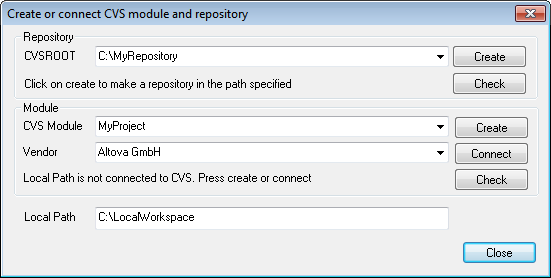
Dans la capture d'écran ci-dessus, le chemin local situe le dossier de poste de travail local qui correspond au module CVS, MyProject, et il y est lié.